
آموزش ساخت اکانت در اسکایب ویندوز
در دنیای امروز شما میتوانید به وسیله نرم افزار ها و اینترنت با یک دیگر ارتباط برقرار نمایید. نرم افزار اسکایپ یکی از این نرم افزار ها میباشد که از کیفیت بسیار بالای برخوردار میباشد. استفاده از نرم افزار اسکایپ یکی از بهترین شیوه های به منظور کاهش هزینه ها در تماس میباشد. شما میتوانید از این نرم افزار در بستر اینترنت برای برقراری ارتباط صوتی و تصویری استفاده نمایید. شما با نصب این نرم افزار تنها با پرداخت هزینه اینترنت میتوانید به صورت کاملاً رایگان تماس صوتی و تصویری برقرار کنید. با انجام اینکار شما میتوانید هزینه های تماس خود را به طور قابل توجهی کاهش دهید. اگر شما به دنبال ساخت اکانت در اسکایپ ویندوز در ادامه با ما همراه باشید، تا آموزش ساخت اکانت در اسکایپ ویندوز را برای شما بیان نماییم.
نحوه نصب اسکایپ بر روی ویندوز
اسکایپ یکی از بهترین پیام رسان ها میباشد که از کیفیت بسیار بالا برخوردار میباشد که توسط شرکت مایکروسافت در سال 2003 ارائه شده است. در زمان همه گیری ویروس کرونا این نرم افزار به خوبی توانست نیاز های اشخاص را برای کلاس آنلاین برطرف نماید. یکی از بهترین قابلیت های اسکایپ این میباشد که میتواند 50 نفر را در یک گروه به صورت تصویری جمع نماید. از اینرو استفاده از این نرم افزار میتواند هزینه های مربوط به تماس را کاهش داده و صرفه جویی نماید. در زیر مراحل نصب، ثبت نام در اسکایپ را برای شما شرح خواهیم نمود.
نکته
توصیه مینماییم قبل از ثبت نام و ساخت اکانت در اسکایپ یک اکانت مایکرو سافت ایجاد نمایید. زیرا اسکایپ محصولی از مایکروسافت میباشد. علاوه بر این شما میتوانی به منظور ساخت اکانت از شماره تلفن و یا ایمیل خود استفاده نماییم.
1) در گام نخست شما بایستی اقدام به دانلود نرم افزار اسکایپ کنید. به همین منظور بایستی وارد سایت اسکایپ شده و نسخه ویندوز آن را دانلود نمایید.
2) فایل نصب اسکایپ را باز نمایید و آن را اجرا کنید در این صورت شما با تصویر همچون تصویر زیر روبرو خواهید شد. صبر کنید تا فرآیند آماده سازی اسکایپ بر روی کامپیوتر انجام گیرد.
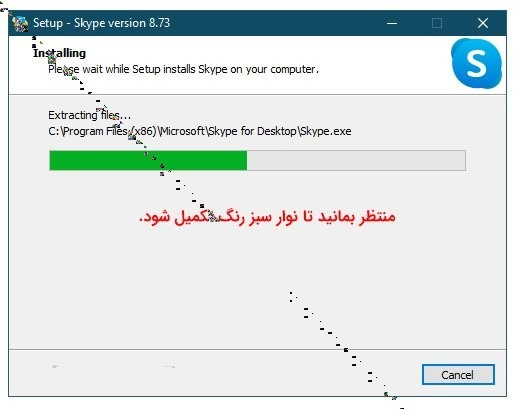
3) در این مرحله برای نصب اسکایپ بر روی کامپیوتر بایستی گزینه Install را انتخاب نمایید.
با انجام این مراحل اسکایپ بر روی کامپیوتر شما نصب میگردد و شما میتوانید اقدام به ساخت اکانت اسکایپ به وسیله شماره تلفن و یا به وسیله ایمیل نمایید.
ساخت اکانت در کامپیوتر
پس از آنکه شما موفق به نصب و اسکایپ بر روی کامپیوتر خود شده اید بایستی اقدام به ساخت اکانت در ویندوز نمایید. شما به دو روش میتوانید در اسکاپ اکانت ایجاد نمایید:
1) ایجاد اکانت اسکایپ به وسیله شماره تلفن.
2) ساخت اکانت در اسکایپ به وسیله ایمیل.
1. در گام نخست شما بایستی بر روی نرم افزار اسکایپ که در صفحه کامپیوتر یا لپ تاپ شما نمایش داده میشود کلیک نمایید. پس از باز شدن نرم افزار بر روی گزینه Let's go کلیک نمایید.
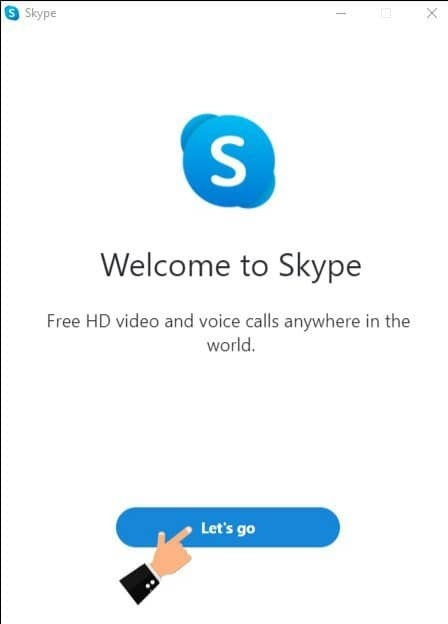
2. به دلیل اینکه شما حساب کاربری ندارید از اینرو بایستی به منظور ایجاد اکانت در اسکایپ بر روی گزینه Create one کلیک نمایید.
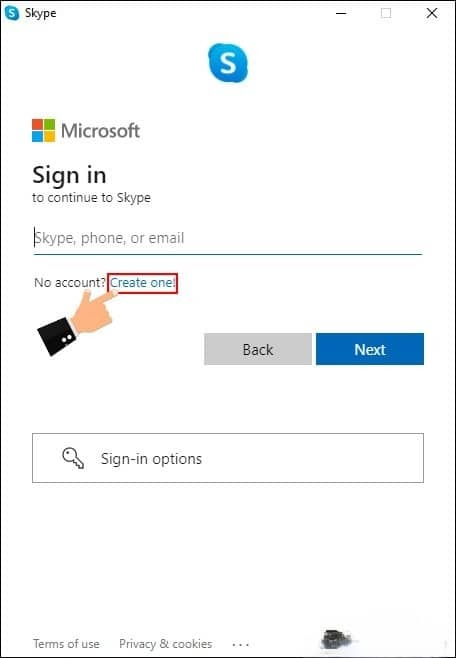
3. در این قسمت شما بایستی ایمیل و یا شماره تلفن همراه خود را وارد نمایید. در بعضی از موارد این امکان وجود دارد برای ثبت نام شماره تلفن و ایمیل خود را وارد نمایید. ایمیل یا شماره تلفن خود را وارد کنید و دسپس گزینه Next کلیک نمایید.
همانگونه که در تصویر زیر مشاهده میکنید شما میتوانید به جای اینکه از تلفن همراه خود استفاده کنید. با کلیک بر روی عبارت Use your email instead کلیک نمایید. و به این طریق میتوانید اکانت خود را به وسیله ایمیل خود وارد نمایید.
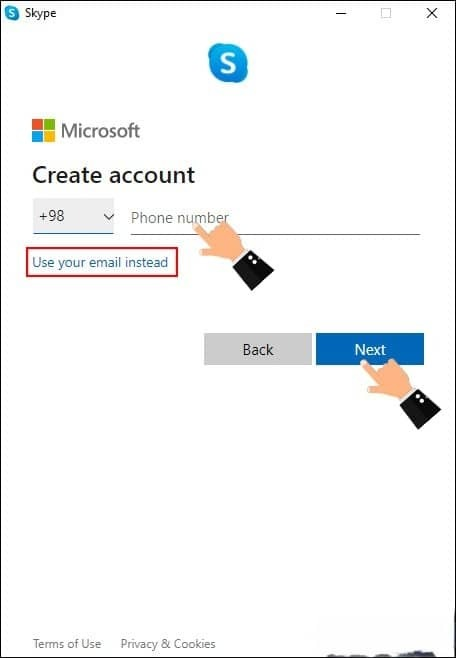
4. در این مرحله از فرآیند ثبت نام بایستی یک رمز عبور مناسب وارد کنید. رمز عبور شما بایستی در بردارنده حروف بزرگ و کوچک انگلیسی، اعداد و کاراکتر هایی همچون @، #، $ و .... استفاده نمایید. از آنجایی که احتمال فراموشی رمز عبور وجود دارد از اینرو آن را در جایی یادادشت نمایید.
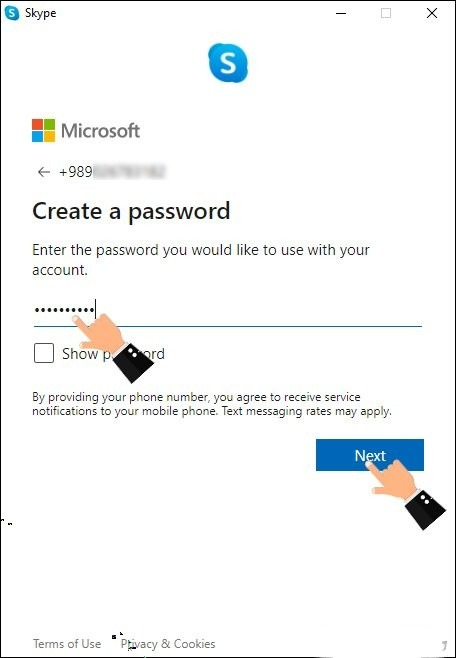
5. پس از انجام مرحله قبل بر روی گزینه Next کلیک کرده تا به این طریق مرحله ایجاد اکانت و ثبت نام در اسکایپ انجام گیرد.
6. در این مرحله بایستی نام و نام خانوادگی خود را وارد نموده و سپس بر روی گزینه Next کلیک نمایید تا به این طریق کد تأیید برای شما ارسال گردد. در اصل نامی که شما در این قسمت انتخاب میکنید مشخص مینمایید که دیگر کاربران اسکایپ حساب شما را با این نام مشاهده کنند.
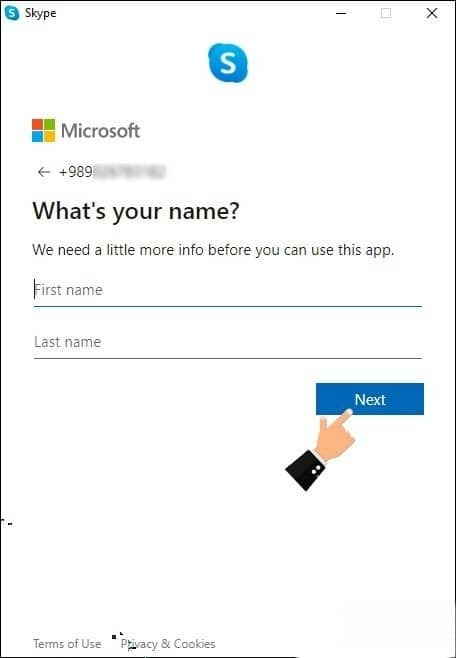
7. در این مرحله از فرآیند نصب اسکایپ با توجه به شیوه ای که برای به وجود آوردن یک اکانت انتخاب کرده اید. کد تأییدی برای شما ارسال میگردد این کد تأیید را در کادر مربوطه وارد نمایید. دقت نمایید که این کار را سریع انجام دهید چرا که این کد ها داری مدت انقضاء میباشند و بعد از چند دقیق باطل میشوند سپس دکمه Next را انتخاب نمایید.
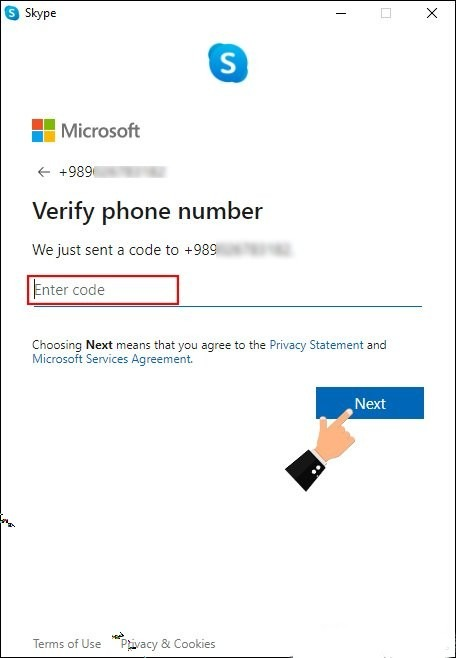
8. در این مرحله برای اینکه مشخص شود شما رباط نیستید معمای برای شما نمایش داده میشود. در واقع شما با کلیک نمودن بر روی فلش های که در سمت راست و چپ تصویر قرار دارد. بایستی تصویر را در حالت درست قرار دهید بعد از انجام نمودن معما بر روی گزینه Done کلیک نمایید.
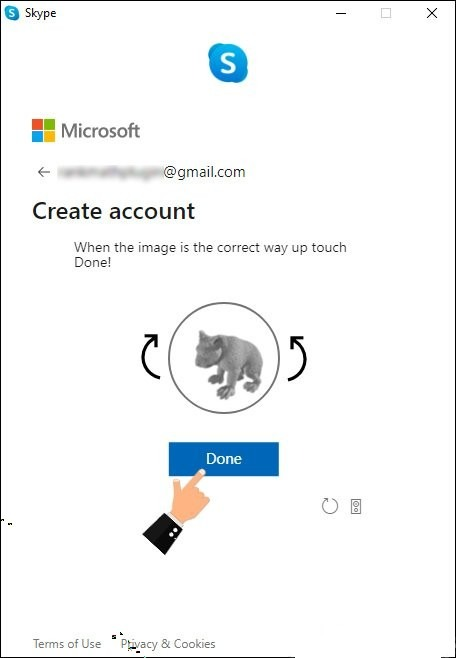
نکته
شما با انجام تمامی مراحل بالا موفق به ساخت اکانت در اسکایپ شده اید پس از این مراحل بیان شده در رابطه با شخصی سازی اکانت شما میباشد. در هر یک از مراحل اگر شما قصد شخصی سازی نمیبینید کافی است در سمت راست تصویر بر روی Skip کلیک نمایید. با انجام اینکار شما این مراحل را نادیده گرفته اید.
9. پس از ایجاد اکانت در اسکایپ شما میتوانید برای حساب خود عکس قرار دهید به همین منظور کافی میباشد گزینه Upload Photo را انتخاب نمایید. پس از انتخاب عکس مورد نظر با کلیک بر روی گزینه Continue تصویر بر روی پروفایل شما قرار میگیرد.
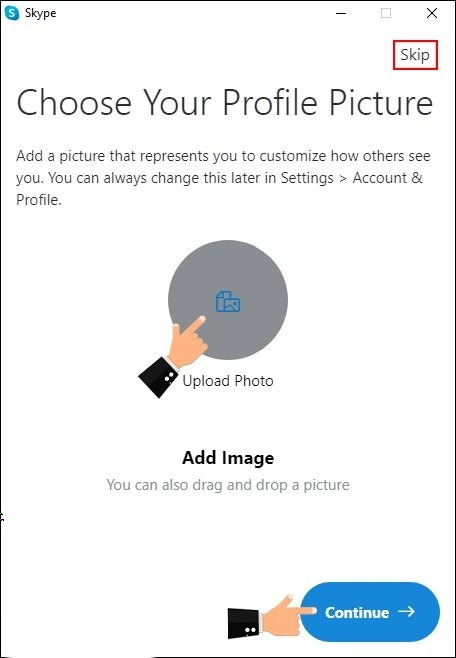
10. در این مرحله شما میتوانید تجهیزات که در رابطه با صدای اکانت شما میباشد را تست کنید. برای مثال چنانچه اسپیکر و یا کامپیوتر بر روی کامپیوتر شما متصل میباشد. قادر میباشد کیفیت ضبط صدا را تست کنید تا در صورت وجود مشکل اقدام به برطظرف نمودن آن نمایید. بعد از انجام نمودن آزمایش شما بایستی بر روی گزینه Continue کلیک نمایید.
11. در این مرحله میتوانید از طریق Test your video دوربین خود را تست نمایید و سپس بر روی گزینه Continue کلیک نمایید.
12. شما در این مرحله قادر میباشید تنظیمات خاصی را برای اکانت خود انجام دهید برای مثال میتوانید به اسکایپ اجازه دهید که اشخاصی را به منظور مکالمه یا برای اضافه نمودن به فهرست مخاطبانتان را برای شما پشنهاد کند. در نهایت شما با انتخاب دکمه OK این تنظیمات را به پایان میرسانید.
شما با انجام تمامی مراحل بالا به راحتی میتوانید اقدام به ساخت اکانت کاربری اسکایپ در ویندوز نمایید. از اینرو در مراحل عدی فقط با اجرای برنامه و وارد نمودن نام کاربری و رمز عبور خود وارد اسکایپ شوید و تماس صوتی و تصویر ایجاد نمایید.
کلام پایانی
شما با ثبت نام در اسکایپ و ایجاد اکانت اسکایپ در ویندوز میتوانید در دیگر پلتفرم های این نرم افزار نسخه اندروید، iOS، لینوکس، مک وارد شوید و از اسکایپ استفاده نمایید. از بزرگترین و مهم ترین ویژگی های ایجاد اکانت اسکایپ، هماهنگی و سازگاری میان همه پلتفرم های این نرم افزار میباشد. ما در این مقاله به طور جامع در رابطه با آموزش ساخت اکانت اسکایپ ویندوز گفتگو نمودیم. امید داریم با استفاده از این مقاله توانسته باشید اقدام به ساخت اکانت اسکایپ نمایید.






